

By Vernon Roderick, Son Güncelleme: 6/12/2023
İşte bir senaryo: Acer'ınızda gelecekteki faaliyetleriniz için ihtiyacınız olan her şeyi hazırlıyordunuz ki, cihaz aniden ciddi sorunlarla karşılaştı. Belki de akla gelen ilk şey, profesyonellere güvenme ihtiyacıdır.
Yakındaki bir kurtarma servisine gidebilir veya BT arkadaşınızdan cihazınızda Acer kurtarma yapmasını isteyebilirsiniz, ancak durum her zaman böyle olmamalıdır. Onlar nasıl yapabiliyorsa, siz de yapabilirsiniz.
Ancak bundan önce, yöntemleri hakkında bilgi edinmelisiniz. Acer kurtarma detayda. Ve bu makalenin konusu da bu. İlk yöntemle ve en çok önerdiğimiz yöntemle başlayalım.
Yöntem 1: Acer Dosyalarını Özel Bir Araçla KurtarınYöntem #2: Acer Recovery için Acer Recovery ManagementYöntem #3: Acer Recovery ile Acer System Recovery yapınYöntem #4: Acer Recovery'yi Kurtarma Diski ile YapınSonuç
İnsanlar genellikle veri kurtarma hizmetlerine güvenir. Ancak bu veri kurtarma hizmetlerinin tek bir şeye dayandığını ve bunun da veri kurtarma araçlarının kullanımı olduğunu çok az biliyorlar.
Kendi yazılımları veya üçüncü taraf yazılımları olsun, her zaman Acer kurtarma işlemini gerçekleştirecek bir araca sahip olacaklardır. Eğer durum buysa, sizde de olduğu sürece, onların yapabildiklerini siz de yapabilirsiniz. İşte tam da bu yüzden tavsiye ediyoruz FoneDog Veri Kurtarma.
Şimdiye kadar, kafanızda patlayan sorular olmalı.
Veri Kurtarma
Silinen görüntü, belge, ses ve daha fazla dosyayı kurtarın.
Silinen verileri bilgisayardan (Geri Dönüşüm Kutusu dahil) ve sabit sürücülerden geri alın.
Disk kazası, işletim sistemi çökmeleri ve diğer nedenlerden kaynaklanan kayıp verileri kurtarın.
Bedava indir
Bedava indir

FoneDog Veri Kurtarma nedir ve neden kullanmalıyım?
FoneDog Data Recovery, profesyonellerin Acer kurtarma da dahil olmak üzere kurtarma görevleri için sıklıkla kullandığı tipik aracınızdır. Bu, bu yazılımın ne olduğunu özetliyor. Bunu neden kullanmanız gerektiğine gelince, bunun nedeni, piyasadaki en güçlü araçlardan biri olmasıdır.
Birincisi, çoğu dosya türünü, biçimini ve hatta dosya sistemini destekler. Bu, Acer kurtarma işlemini de destekleyebileceği anlamına gelir. Hem Windows hem de Mac'te mevcuttur, bu nedenle uyumlulukla ilgili bir sorun yoktur.
Peki bu yazılımı nasıl kullanabilirsiniz?
İzlemeniz gereken üç adım var. İlkiyle başlayalım.
Yazılım resmi web sitesinden indirilebilir olmalıdır ve dosya indirildikten sonra kolayca yükleyebilirsiniz. Her iki durumda da, açtığınızda aynı arayüzü göreceksiniz ve dosya türlerini ve konumunu göstermelidir. Sadece kurtarmak istediğiniz dosya türlerini seçin. seçeneği de var Tüm dosya türlerini kontrol et. Konum gelince, sürücü sabit olduğu için bir seçenek olmayacak ve dosyalarınızla birlikte olanı seçmeniz gerekecek.
Yapılandırmayı bitirdikten sonra Tara düğmesine tıklayın. Tarama işlemi, yapılandırdığınız şekilde devam edecek ve seçilen sürücüden yalnızca seçilen dosya türlerini tarayacaktır. Hızlı Tarama'nın sürücünüzü baştan sona taramak için yeterli olmadığını düşünüyorsanız Derin Tarama'yı seçebilirsiniz.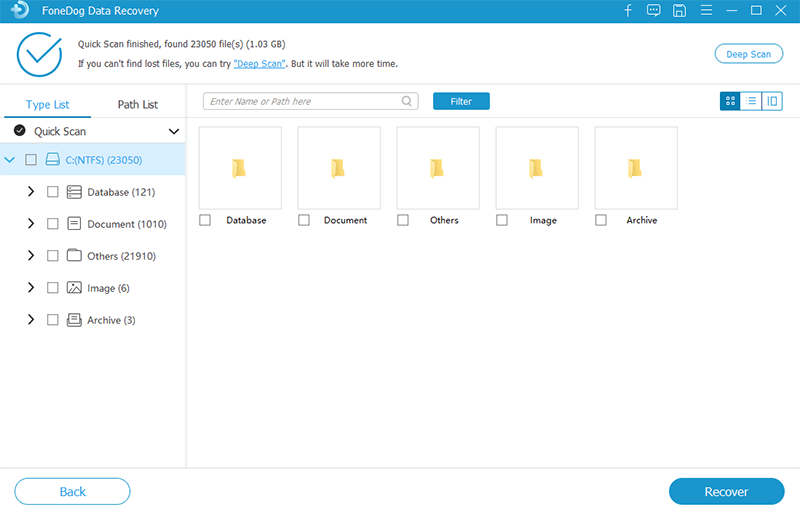
Kurtarma basit bir süreç olacaktır. Alacağınız listeden kurtarmak istediğiniz dosyaları seçmeniz yeterlidir. Bu dosyaları Filtre işlevi veya arama çubuğu aracılığıyla arayabilirsiniz. Ne olursa olsun, seçim yapıldıktan sonra üzerine tıklayın. Kurtarmak.
Derin Tarama ile daha doğru hale getirme seçeneği ile tarama doğrudur. Kurtarma basit olabilir, ancak aynı zamanda doğrudur.
Bu noktada, kurtarılacak herhangi bir dosya kalmamalıdır. Varsa ve hala bazı dosyalar eksikse, bunun için başka bir yönteme güvenmek daha iyi olabilir. Acer kurtarma.
Daha önce tartıştığımız FoneDog Data Recovery, üçüncü taraf yazılımıdır. Bu, Acer ile hiçbir ilgisi olmadığı anlamına gelir, ancak yine de yapabilecek kapasitededir. Acer kurtarma. Bu sefer elimizde Acer'ın kendi kurtarma yöntemlerini kullanan bir yöntemimiz var. Böylece size Acer eRecovery Management'ı tanıtıyoruz.
Acer eRecovery Management, birçok işlevi içeren yerleşik bir araçtır. Bu işlevlerden biri Acer kurtarmadır. Etkili olmasının yanı sıra, doğrudan Acer şirketinden olduğu için güvenli ve emniyetli olmasını bekleyebilirsiniz.
Ancak, bu araçla sağlanan Acer kurtarma beklediğiniz gibi değil. Tek tek dosyaları kurtarmak yerine, bilgisayarı tamamen fabrika ayarlarına geri yükleyen bir dosyadır. Her iki durumda da, çoğu sorunu çözmek için etkili bir yöntemdir.
Her iki durumda da, Acer kurtarma Yönetimini kullanmak için izlemeniz gereken adımlar şunlardır:
Aracı başlatmanın birkaç yolu vardır. Birincisi, Başlat menüsünü kullanabilir, ardından arama çubuğuna “Acer eRecovery Management” yazabilirsiniz. Daha sonra aracı görebileceksiniz, bu yüzden üzerine tıklamanız yeterli. Ayrıca Başlat'a geçebilir, ardından Programlar'a gidebilir, Güçlendirici Teknoloji'ye gidebilir ve son olarak Acer eKurtarma Yönetimi'ne gidebilirsiniz.
Not: Yazılımı başlatmak için bir şifre olmalıdır. Bu varsayılan parola olduğundan altı sıfır girmelisiniz.
Acer Recovery Management'ı ilk kez açıyorsanız, disk için bir fabrika görüntüsü yazmanız istenir. Disk düzgün şekilde ayarlanana kadar ekrandaki talimatları izlemeniz yeterlidir.
Diski oluşturmaya ek olarak, bir yedek oluşturmanız da istenecektir. Ancak bu sefer, yalnızca ilk lansmanda değil, her lansmanda. İsteğe bağlı bir adım olmasına rağmen, bir yedek oluşturmanızı öneririz. Bunun için seçenekleriniz olacak.
Birincisi yedek oluştur sabit diskinizde. Bunu kullanabilmek için sabit sürücüde yeterli alan olduğundan emin olmalısınız. Bu idealdir çünkü istediğiniz zaman erişebilirsiniz. İkincisi bir disk aracılığıyla. Bunun da avantajları vardır ve bunlardan biri taşınabilir olmasıdır.
Yedek oluşturmayı seçseniz de seçmeseniz de Acer kurtarma işlemine devam edebilirsiniz. Bunu yapmak için Kurtarma eylemlerine gitmeniz gerekir.
'Fabrika varsayılan görüntüsünü geri yükle' ve 'C: kullanıcı yedek görüntüsünden geri yükle' gibi bir seçenekler listesi olacaktır. Her ikisi de Acer kurtarma işlemini gerçekleştirmenize yardımcı olmak için yapacaktır.
Bu aracı kullanarak Acer kurtarma işlemini gerçekleştirmek için bilmeniz gereken hemen hemen her şey bu kadar. Ama ya ona erişemezseniz? Böyle bir durumda, aracı manuel olarak bulmanızı öneririz ve bu bizim bir sonraki seçeneğimizdir.
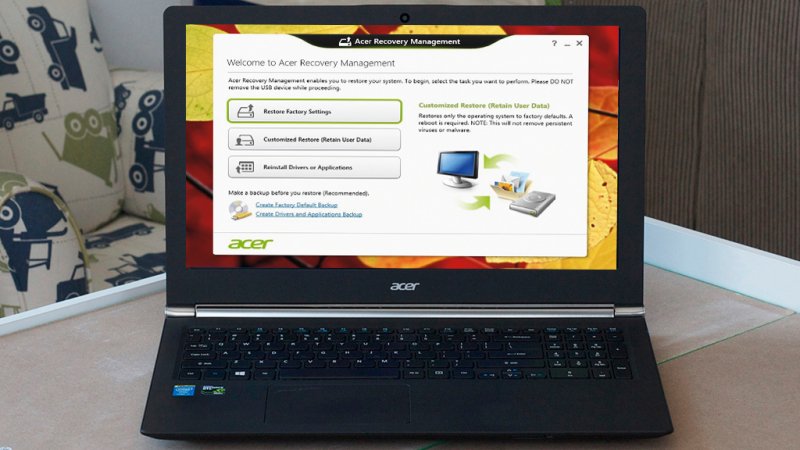
İkinci seçenek için manuel bir yöntem olsa da kendine has işlevleri de vardır. Lafı fazla uzatmadan, Acer'ın kurtarma işlevine erişmenin ikinci yolu için izlemeniz gereken adımlar burada.
Bu işleve erişmek için önce güç düğmesine en az 5 saniye basarak cihazı kapatmanız gerekir. Ardından, tekrar açarsınız. Önyükleme sırasında, düğmesine basın Alt + F10 klavyenizdeki tuşlar. Bu sizi çeşitli seçeneklere sahip bir ekrana yönlendirmelidir.
Göreceğiniz ekran size en az dört seçenek gösterecek ve bunlardan biri Sorun Giderme olmalıdır. Başka bir seçenek kümesi almak için bu seçeneği seçin.
Sorun Giderme bölümünde, Bu bilgisayarı sıfırla seçeneğine tıklayın. Yine bir seçenekler listesine sahip olacaksınız. 'Her şeyi kaldır' ve 'Dosyalarımı sakla' olmak üzere iki seçenek olmalıdır. Gereksiz veri kaybını önlemek için Dosyalarımı sakla'yı seçmenizi öneririz.
Adım 1'den 4'e kadar olan konfigürasyonları tamamladığınızda, cihaz sıfırlanmaya hazır olmalıdır. Şimdi cihazınızı yeniden başlatın. Beklenenden daha uzun sürmeli ve Acer kurtarma işlemi tamamlanmadan önce birkaç kez yeniden başlayabilir. Bu yapıldıktan sonra, cihazdaki ekran talimatlarını takip etmeye devam edin.
Acer kurtarma işlemini manuel olarak yapmak için yapmanız gereken tek şey bu. 1. ve 2. yöntemler kadar uygun olmasa da, yine de uygun bir seçenektir. Şimdi Acer kurtarma için son yöntemimize gidiyoruz.

Bahsettiğimiz ilk üç yöntemde fark edebileceğiniz gibi, araçlar dışında hiçbir şey kullanmadık. Peki ya başka bir cihaz kullanarak işi kolaylaştırmanın bir yolu varsa? Kurtarma diski kullanmanın amacı budur.
Bir onarım veya kurtarma diski bulmak çok zordur, ancak her zaman üreticiden cihazınızla birlikte alabilirsiniz. Bu özellikle Acer ürünleri için geçerlidir.
Bu onarım diskleri, Acer kurtarma işlemi yapmanız gerekirse, cihazınıza bağlayarak kolayca yapabilmeniz için yapılmıştır. Sözü daha fazla uzatmadan, veri kurtarma işlemini gerçekleştirmek için kurtarma diskinin nasıl kullanılacağına ilişkin adımlar şunlardır:
Başlangıç olarak, elinizde gerçekten bir onarım diski olduğundan emin olmalısınız. Bunu yaparsanız, tek yapmanız gereken o onarım diskini aygıtın disk okuyucusuna bağlamaktır. Bu, bilgisayar kapalıyken yapılmalıdır.
Disk bağlıyken cihazı açtığınızda, açılış sırasında bir kurulum penceresi açılacaktır. Burada, cihazı kullandığınız Acer kurtarma diskinden başlatmayı seçebilirsiniz ve bunu yapmanızı öneririz.
Şimdi onarım penceresini görene kadar onarım diskini başlattığınızda görünen ekrandaki talimatları izleyin. Bu pencerede bir Bu bilgisayarı onarın seçenek. Bu seçeneğe tıklayın ve yöntem #3'te yaptığınızı yapmaya devam edin. Sorun Gider'e tıklayın, Bu Bilgisayarı Sıfırla'ya gidin, ardından Dosyalarımı sakla'yı seçin.
Bu sefer, işletim sistemlerinin bir listesini göreceksiniz. Sadece şu anda ne kullandığınızı seçin, ardından başka konfigürasyonlar olmalıdır. Tıklamanız gereken Onar düğmesini görene kadar istediğiniz şekilde ilerleyin.
Bu, şimdiye kadar kullandığınız sistemi yenileyecek ve yeniden yapacaktır. Bu noktada, yeni onarılmış bilgisayarınızda gezinmekten başka bir şey yapmanız gerekmez.
Bunlar, Acer kurtarma işlemini gerçekleştirmenin en iyi dört yolu.
Veri Kurtarma
Silinen görüntü, belge, ses ve daha fazla dosyayı kurtarın.
Silinen verileri bilgisayardan (Geri Dönüşüm Kutusu dahil) ve sabit sürücülerden geri alın.
Disk kazası, işletim sistemi çökmeleri ve diğer nedenlerden kaynaklanan kayıp verileri kurtarın.
Bedava indir
Bedava indir

Konu elektronik olduğunda şüphesiz Acer en popüler ve etkili markalardan biridir. Bu, özellikle depolama aygıtları için geçerlidir. Ancak, hala mükemmel olmaktan uzak. Bu yüzden kullanırken bazı sorunlar beklemelisiniz.
Neyse ki, bunu yapmanın bu dört farklı yolunu zaten tartıştık. Acer kurtarma. Bunun sorunu çözmesi gerekse de, bu sadece geçici olacaktır. Bu nedenle, bir dahaki sefere önleyici tedbirler almanızı öneririz.
Hinterlassen Sie einen Kommentar
Yorumlamak
Veri Kurtarma
FoneDog veri toplama hızlı ve güvenli olarak silmiş veya kaybetmiş fotoğraflar, videolar, ses, e-postalar, belgeler ve sert sürücülerden diğer veriler, hafıza kartları, flash sürücüler, Windows ve Mac bilgisayarlarından (Recycle Bin dahil).
Ücretsiz deneme Ücretsiz denemePopüler makaleler
/
BİLGİLENDİRİCİLANGWEILIG
/
basitKOMPLİZİERT
Vielen Dank! Merhaba, Sie die Wahl:
Excellent
Değerlendirme: 4.8 / 5 (dayalı 64 yorumlar)